タッチ スクリーンは Android デバイスで最もデリケートな部分です。さらに、携帯電話には欠かせないものです。したがって、Android タッチ スクリーンが機能していない場合、デバイスのロックを直接解除することはできません。しかし幸いなことに、これは Android デバイスのロックを永久に解除できないという意味ではありません。
タッチ スクリーンが機能しない場合は、効果的な方法を使用して Android スマートフォンのロックを解除できます。 Android ロック解除のソフトウェアおよびハードウェアの問題に効果的な 9 つのヒントを以下で入手できます。
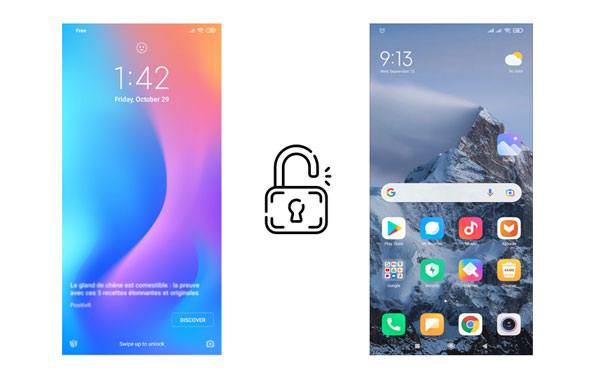
Android のタッチ スクリーンが反応しないとき、なぜなのか疑問に思うかもしれません。さらに、原因を見つけることは、それを修正するのに役立ちます。では、なぜ Android のタッチ スクリーンが機能しないのでしょうか?一般的に、以下のような複数の原因が考えられます。
1. Android デバイスでいくつかのシステム エラーが発生し、画面に影響を与えます。
2. モバイルデバイスにマルウェアがインストールされています。
3. 落下、水濡れ、その他の物理的損傷により、Android 画面の内部が損傷した場合。
4. 温度、磁場、静電気など、携帯電話の周囲の環境はディスプレイに影響を与えます。
詳細: データを失わずに ZTE 携帯電話のロックを解除できますか?おそらくこれらの解決策が役立つでしょう。
ソフトウェアの問題によりタッチ スクリーンが機能しない場合は、次の 6 つの方法で Android スマートフォンを修復できます。
強制再起動により、多くの状況でスマートフォンを修復できる可能性があります。一般に、携帯電話を再起動すると、突然のシステム問題が解決されることがあります。したがって、画面に異常がある場合は、Android スマートフォンを再起動できます。
「電源」ボタンを数秒間押して、「電源オフ」アイコンが表示されるまでボタンを放さないでください。次に、「再起動」オプションを 2 回タップすると、携帯電話が自動的に再起動します。完了したら、携帯電話のロックを解除してみてください。

以下も参照してください。
参考までに 、Android 用のトップ 8 ロック解除ツールを紹介します。それをチェックしよう。
Android で GPS 位置を変更するためのアプリを入手するには、このガイドに従ってください。
場合によっては、SIM カードまたはマイクロ SD カードが破損すると、タッチ スクリーンが機能しなくなることがあります。そのため、ペーパークリップを使用してスマートフォンからカードトレイを解放し、カードを取り出すことができます。カードを取り外しても画面が機能する場合は、SD カードまたは SIM カードを交換する必要があります。次に、問題なく携帯電話のロックを解除できます。

画面が反応しない場合は、Android スマートフォンをセーフ モードで起動してスマートフォンのロックを解除すると便利です。サードパーティ製アプリが悪意のあるものである場合は、携帯電話からアンインストールできます。
Android デバイスをセーフ モードにするには、まず携帯電話の電源を切り、しばらくしてから電源を入れてください。画面に携帯電話のロゴが表示されたら、「音量を下げる」キーを押し続けてください。携帯電話はセーフモードになります。
次に、役に立たないアプリや危険なアプリを直接削除できます。最後に、デバイスを再起動すると、携帯電話のロックがスムーズに解除されます。

ヒント: パスワードを忘れたときに Samsung 携帯電話のロックを解除したいですか?これら 5 つの解決策が必要になる場合があります。
以前の方法が効果がない場合はどうすればよいでしょうか?慌てないで。画面が反応しなくても、Android スマートフォンを出荷時設定にリセットできます。
まず、Android スマートフォンの電源を切ります。次に、「音量を上げる」ボタンと「電源」ボタンを同時にタップします。 Android ロボットが表示されたら、底部を放します。
次に、音量キーを使用して「データの消去/工場出荷時設定へのリセット」オプションを選択し、「電源」ボタンをクリックして確認します。次に、「データの初期化」オプションを選択して手順を開始します。完了したら、「今すぐシステムを再起動」アイコンをタップしてデバイスを再起動します。最後に、画面を確認して携帯電話のロックを解除してください。

画面をすぐに修復できないが、携帯電話のロックを解除したい場合は、外部マウスとキーボードを使用して修復できます。 USB 経由で携帯電話をこれらのアクセサリに接続できます。ちなみにBluetoothキーボードとマウスも使えます。そうすれば、ケーブルを使わずにパスワードを入力できるようになります。

詳細: Android スマートフォンの画面が壊れた場合はどうすればよいですか?では、どうすればロックを解除できるのでしょうか?その場合は、このガイドを参照してください。
Android システムのさまざまな問題を迅速に解決するには、この Android システム修復ソフトウェアを利用できます。使いやすく、Samsung Galaxy S22 Ultra/S22 Plus/S22/S21/S20/S10/S9/S8、Samsung Galaxy Note 20/Note 10/Note 9/Note 8 などを含むほとんどの Android デバイスをサポートしています。
これを使用すると、黒い画面が消えたり、アプリがクラッシュしたり、システムがスタックしたり、その他のタッチスクリーンが機能しない問題を解決できます。したがって、画面を固定した後、Android スマートフォンのロックを簡単に解除してアクセスできます。
この修復ソフトウェアを以下からダウンロードしてください。
ステップ 1:ソフトウェアをコンピュータにインストールして実行し、[システム修復] > [ Android 修復] タブを選択します。

ステップ 2: Android ハンドセットを USB 経由でコンピュータに接続し、「開始」をタップして Android デバイスの正しい情報を選択します。次に、「次へ」アイコンをクリックします。

ステップ 3:確認のため空白に「 000000 」を入力し、「確認」アイコンをタップしてください。次に、インターフェースのガイドに従って携帯電話をダウンロードモードにし、「次へ」を押してファームウェアのダウンロードを開始します。修復プロセスが完了するまで待ってから、携帯電話のロックを解除できるかどうかを確認してください。

こちらもお読みください:この投稿にはより簡単な方法があるため、 工場出荷時設定にリセットせずに Android からロックを削除できます。
パート 1 のこれらの方法で携帯電話のロックを解除できない場合は、タッチ スクリーンが物理的に損傷している可能性があります。次のヒントで確認できます。
おそらく、携帯電話の画面の感度が十分ではないと感じているかもしれません。この場合、Android スマートフォンの組み込み機能を使用してテストできます。ただし、Android 端末によって操作方法が異なります。
Android Samsung スマートフォンでは、次の方法で実行できます。Samsung Members を開き、[診断] > [ハードウェアのテスト] > [タッチ スクリーン] の順にタップします。その後、テストを開始できます。
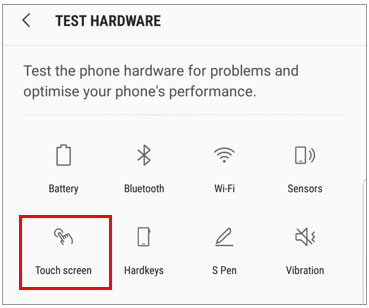
タッチ スクリーンが機能しないのは、特に曲面スクリーンの場合、スクリーン プロテクターが厚すぎることが原因である可能性があります。この場合は、プロテクターを取り外してから画面を試してください。さらに、曲面モニター用に設計されたプロテクターを取り付けることもできます。

おそらく必要なものは次のとおりです: Android スマートフォンの PIN を忘れましたか?この投稿に従ってください。すぐにデバイスにアクセスできるようになります。
上記のすべての方法を試しても Android タッチ スクリーンの修復に効果がなかったら、携帯電話を信頼できる修理センターに持って行ってチェックしてもらうことができます。もちろん、Android デバイスが保証期間内であれば、元のメーカーに送ることができます。
この Android ロック解除ソフトウェアは、タッチ スクリーンが反応しないときに Android スマートフォンのロックを解除するのにも役立ちます。指紋、パターン、PIN、パスワードなど、複数のタイプのロックを削除できます。ロックされた Android スマートフォンをコンピュータに接続している限り、問題なくコンピュータのロックを解除できます。
Android 用のこのロック解除ソフトウェアを試したい場合は、以下からダウンロードできます。
見る?タッチ スクリーンが機能しなくても、Android デバイスのロックを解除できます。どの部分が損傷しているかを見つけたら、この小さなひっかかりをさっと直すことができます。 Android システムの問題を修復する必要がある場合は、 Android 修復ソフトウェアを使用できます。携帯電話を修理していれば、苦労せずにロックを解除できます。さらに、 Android ロック解除ソフトウェアは、パスワードなしで Android デバイスのロックを解除するのに役立ちます。
関連記事
PCからAndroidを便利にコントロール | 7 つの強力なツール
品質を落とさずに Android から iPad にビデオを転送する方法
Androidのごみ箱を見つけて削除したファイルを簡単に復元する方法
AndroidからiPhoneにデータを転送する9つの優れたアプリ[究極]
Android 用 Recuva ソフトウェア: 役立つレビューと 5 つの Recuva 代替ソフト
Android で偽の位置情報を使用せずに GPS を偽装する方法 [重要なヒントと便利な方法]
Copyright © samsung-messages-backup.com All Rights Reserved.